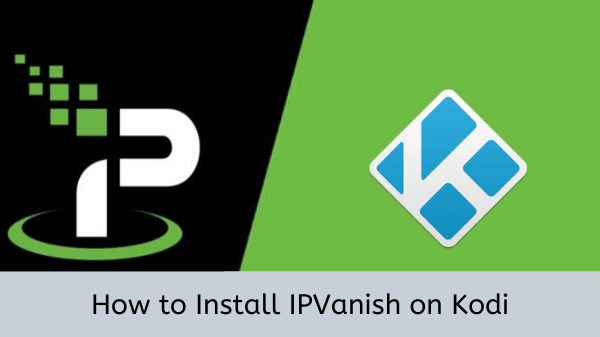
[warning_title]**Mise à jour COVID-19**[/warning_title][warning_content]En raison du récent verrouillage COVID-19 et de l’augmentation des blocages de Netflix, l’utilisation du VPN pour Kodi a grimpé en flèche. Chez VPNRanks, nous testons constamment et ne recommandons que les meilleurs VPN pour vous aider à profiter de films HD et d’émissions de télévision gratuits et illimités.[/warning_content]
IPVanish fait un choix populaire pour les utilisateurs de Kodi lors de la diffusion de leur contenu multimédia préféré. IPVanish a plus de 1600 serveurs dans plus de 75 emplacements, ce qui aide à débloquer les modules complémentaires géo-restreints disponibles sur Kodi. Cette application VPN peut être utilisée avec 10 appareils différents simultanément et dispose d’un cryptage de qualité militaire qui garde votre adresse IP d’origine cachée.
Il s’agit également d’une application conviviale qui ne stocke aucun type de journaux. Si vous voulez vérifier un peu plus XBMC VPN, offrant l’équilibre parfait de la sécurité et la puissance d’accéder à des services restreints. Sinon, commençons par le guide de configuration IPVanish Kodi.
Étapes rapides pour configurer IPVanish sur Kodi sous Windows en 2021 (guide de 2 minutes)
Suivez ce guide de deux minutes pour configurer IPVanish sur Kodi:
1. Abonnez-vous à IPVanish.
2. Installez l’application IPVanish sur votre appareil et connectez-vous.
3. Connectez-vous au serveur britannique ou américain.
4. Laissez IPVanish connecté et lancez Kodi.
Alors, comment IPVanish fonctionne-t-il avec Kodi?
Il est très facile d’installer un VPN pour Kodi sur votre macOS, Windows, Android, iOS, Firestick et Android TV. Tout ce que vous avez à faire est d’exécuter l’application IPVanish en arrière-plan et votre Kodi aura un accès sécurisé et illimité à tous les modules complémentaires Kodi que vous pouvez installer.
L’emplacement du serveur dans IPVanish sera défini par l’emplacement du contenu auquel vous souhaitez accéder. Par exemple, si vous êtes aux États-Unis et que vous souhaitez accéder à une chaîne de streaming ou à une émission de la région du Royaume-Uni sur Kodi, vous vous connecterez à un serveur basé au Royaume-Uni dans IPVanish et cela devrait également vous permettre d’accéder au contenu géo-restreint sur Kodi.
Comment configurer &Installer IPVanish sur Kodi (Guide détaillé)
Voici un aperçu des deux méthodes pour configurer l’IPVanish sur la boîte Kodi.
Méthode 1: Installer IPVanish sur Kodi via Windows
Suivez les étapes ci-dessous pour installer IPVanish sur Kodi sous Windows
Étape 1 : Achetez l’abonnement payant d’IPVanish ou obtenez l’essai gratuit
Étape 2 : Téléchargez et installez le client VPN IPVanish sur votre appareil
Étape 3 : Exécutez IPVanish et entrez vos identifiants de connexion
Étape 4 : Connectez-vous à n’importe quel serveur (de préférence aux États-Unis ou au Royaume-Uni)
Étape 5 : Laissez IPVanish en cours d’exécution en arrière-plan et lancez Kodi
Étape 6 : Vous pouvez maintenant diffuser sur Kodi sans aucune restriction sur votre Windows
Maintenant, vous pouvez accéder aux chaînes de télévision en direct qui seraient autrement bloquées sur Kodi. Vous devez effectuer les étapes mentionnées ci-dessus avant d’ouvrir Kodi afin d’éviter d’éventuels conflits IP qui pourraient vous empêcher d’accéder à vos modules complémentaires souhaités. Mais en cas de problème, vous pouvez toujours consulter notre guide IPVanish ne fonctionne pas.
Consultez notre revue IPVanish pour en savoir plus sur le service.
Méthode 2: Installer IPVanish via OpenVPN Manager
Étape 1 : Tout d’abord, téléchargez le référentiel Zomboided sur votre appareil
Étape 2: Lancez Kodi
Étape 3 : Sélectionnez add-ons

Étape 4 : Cliquez sur le programme d’installation du package (l’icône de la boîte dans le coin supérieur gauche)
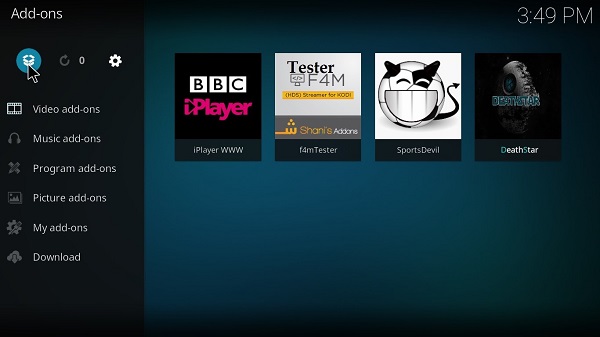
Étape 5 : Choisissez Installer à partir d’un fichier zip

Étape 6 : Déplacez-vous vers la destination où vous avez téléchargé le zip Zomboided Repository et ouvrez-le
Étape 7 : Maintenant, sélectionnez Installer à partir du référentiel
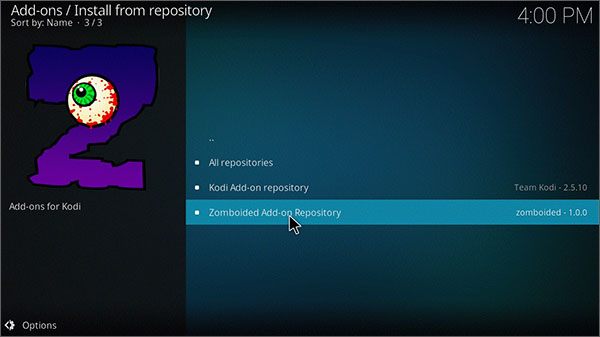
Étape 8 : Sélectionnez Installer dans le référentiel, puis choisissez Zomboided Add-on Repository > Services VPN Manager pour > l’installation > d’OpenVPN
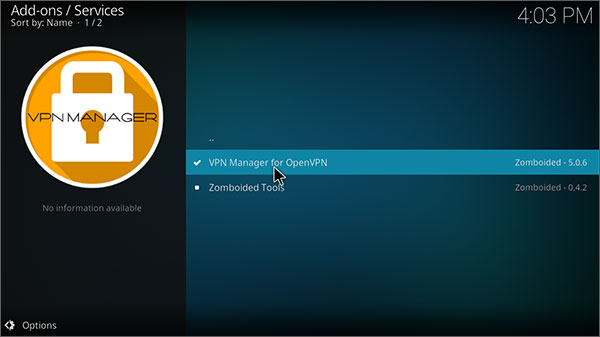
Étape 9 : Démarrez le gestionnaire VPN à partir des modules complémentaires du programme et entrez Paramètres
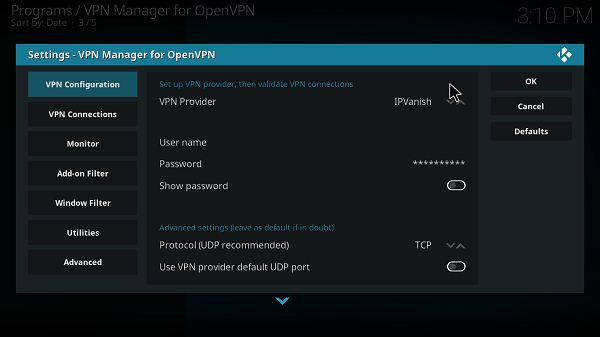
Cela permettra à IPVanish d’être prêt à l’emploi sur votre Kodi pour un divertissement en streaming sans restriction! Mieux encore, étant donné que IPVanish est compatible avecles torrents , vous n’avez pas à vous soucier du contenu en streaming extrait des sources torrent. Comme vous pouvez le regarder en toute sécurité sans vous soucier de votre FAI ou des autorités gouvernementales.
Comment configurer IPVanish sur Kodi avec Android
Ainsi, les deux méthodes précédentes étaient destinées au système d’exploitation Windows. Maintenant, je vais vous montrer comment vous pouvez configurer IPVanish avec Kodi sur un appareil Android. Voici ce que vous devrez faire :
- Lancez l’application VPN IPVanish sur votre appareil Android.
- Ensuite, tapez votre nom d’utilisateur et votre mot de passe IPVanish et connectez-vous à l’application IPVanish.
- Maintenant, à partir de l’écran « Connexion rapide », sélectionnez l’emplacement du serveur auquel vous souhaitez vous connecter et appuyez sur Se connecter.
- Une fois connecté, revenez à votre écran d’accueil, ouvrez Kodi et utilisez-le normalement.
Voilà. Il vous suffit de laisser IPVanish en arrière-plan pendant que vous diffusez une tonne de contenu gratuit sur Kodi. Mais à part Kodi, vous pouvez également facilement configurer IPVanish sur un appareil FireStick. Nous avons également un guide distinct à ce sujet.
Comment utiliser IPVanish sur Kodi
Voici un guide étape par étape sur la façon d’utiliser IPVanish sur Kodi:
Étape 1 : Sélectionnez la configuration VPN via les paramètres du gestionnaire VPN >
Étape 2 : Entrez votre nom d’utilisateur et votre mot de passe que vous avez utilisés pour acheter un abonnement IPVanish (voir l’image ci-dessus)
Étape 3 : Choisissez maintenant l’onglet Connexions VPN, puis la première connexion VPN
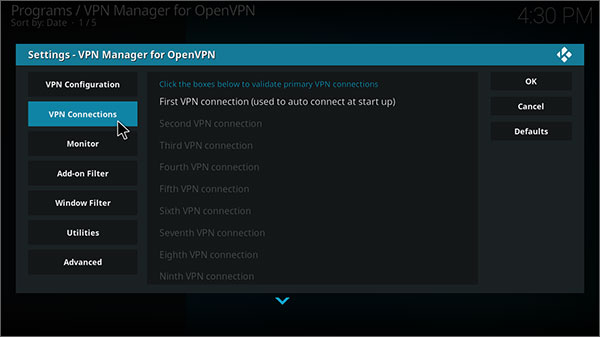
Étape 4 : Le gestionnaire VPN vérifiera vos informations d’identification
Étape 5 : Lorsque vous y êtes invité, choisissez un emplacement de serveur approprié au canal auquel vous souhaitez accéder sur Kodi
Étape 6 : Vous êtes maintenant connecté et chargé avec succès dans IPVanish
Cela vous déconnectera du serveur VPN IPVanish. Attention, il est extrêmement risqué d’utiliser certains add-ons Kodi sans VPN.
Comment se déconnecter ou se déconnecter d’IPVanish sur Kodi
Étape 1 : Accédez à l’écran d’accueil de VPN Manager
Étape 2 : Sélectionnez « Modifier ou déconnecter la connexion VPN »
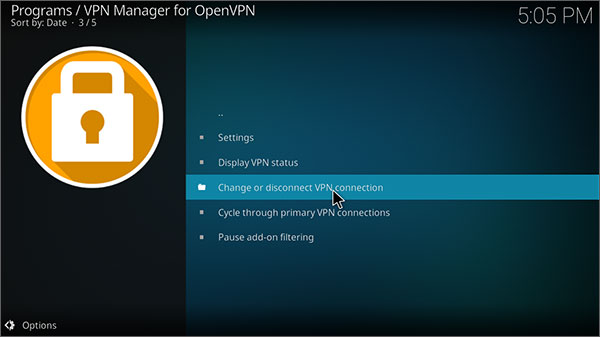
Étape 3 : Maintenant, choisissez Déconnecter pour vous déconnecter d’IPVanish sur Kodi
Comment changer l’emplacement du serveur sur IPVanish avec Kodi
Étape 1 : Ouvrez à nouveau l’écran principal du gestionnaire VPN et sélectionnez «Modifier ou déconnecter la connexion VPN»
Étape 2 : Sélectionnez un serveur situé dans le pays de votre choix
Comment IPVanish vous permet de diffuser des modules complémentaires Kodi en toute sécurité
Kodi est un service de streaming multimédia légal avec un grand nombre d’add-ons disponibles composés de divers canaux de streaming.
Cependant, étant des logiciels open source, les développeurs tiers ont fait des tonnes des meilleurs addons Kodi 2021 qui offrent des flux gratuitement.
Il va sans dire que vous ne voulez pas vous faire prendre à regarder des films et des émissions de télévision avec Kodi. IPVanish vous empêche d’être visible pour votre FAI ou les agences gouvernementales grâce à son cryptage AES 256 bits.
Ainsi, vous pouvez mettre la main sur toutes sortes d’add-ons, officiels et non officiels, sans craindre de conséquences juridiques.
Accès aux canaux géo-restreints sur Kodi avec IPVanish
Il existe de nombreux services de streaming populaires qui ne sont accessibles en ligne qu’à partir du pays d’origine.
Cela empêche tous les téléspectateurs situés à l’étranger de profiter des flux sur leur Kodi. Par exemple, si vous souhaitez regarder BBC iPlayer, vous ne pouvez le faire que si vous vivez au Royaume-Uni.
IPVanish permet aux utilisateurs de modifier leur emplacement apparent en se connectant à l’un des serveurs de la liste disponible. De cette façon, tous les canaux géobloqués sont accessibles quel que soit votre emplacement physique. Vous pouvez même regarder Netflix avec IPVanish via ses serveurs américains.
Mieux encore, le fait qu’IPVanish soit rapide signifie que vous pourrez regarder votre contenu préféré sans rencontrer et sans retard ni problèmes de mise en mémoire tampon. Il suffit de consulter notre blog de test de vitesse IPVanish pour les résultats.
En tant que tel, IPVanish peut vous permettre de regarder n’importe quelle chaîne de streaming avec une facilité parfaite. Mais si vous n’êtes pas satisfait des performances d’IPVanish, vous pouvez toujours annuler votre abonnement IPVanish et être entièrement remboursé dans les 30 jours.
Finition
IPVanish fonctionne très bien sur un lecteur multimédia Kodi. Quand il s’agit de débloquer des addons ou de cacher votre adresse IP tout en diffusant gratuitement des films et des émissions de télévision, rien ne se rapproche de cette application VPN.
Ce guide arrive à installer IPVanish sur Kodi avec deux méthodes afin que vous puissiez éviter les restrictions géographiques. Mais, si vous ne cherchez pas à dépenser beaucoup d’argent, voici quelques-uns des meilleurs VPN gratuits pour Kodi.
Cela résume ce guide d’installation. N’oubliez pas de déposer vos commentaires et commentaires ci-dessous. De plus, si vous possédez un appareil Roku, vous pourriez également trouver notre guide de configuration pour IPVanish Roku utile.
